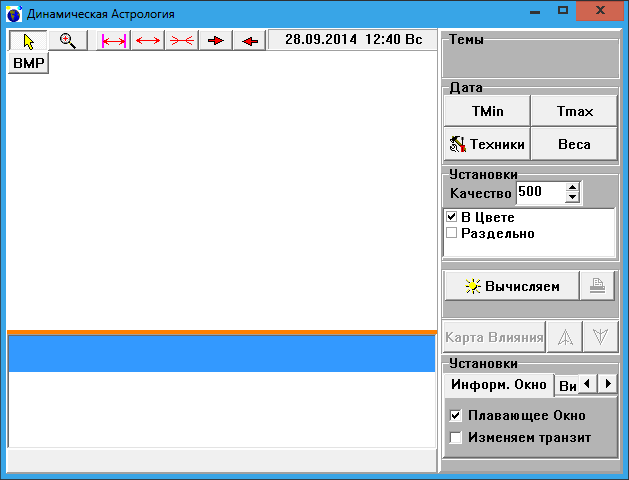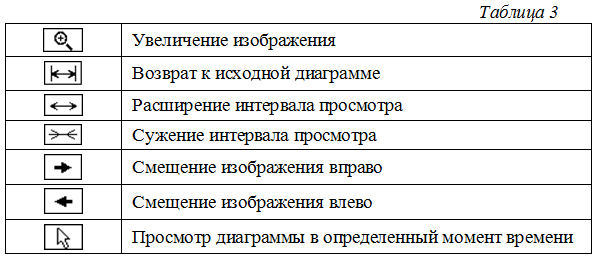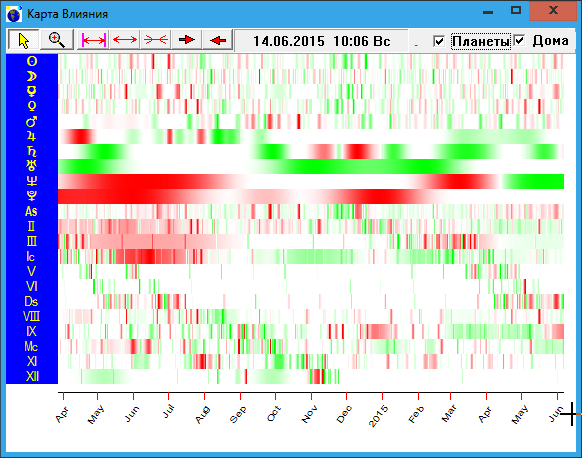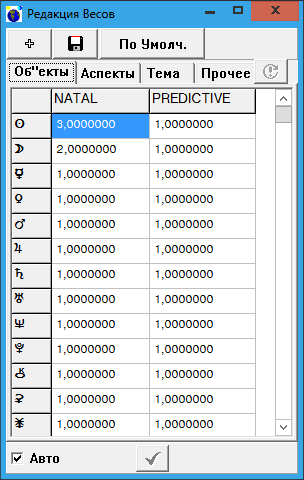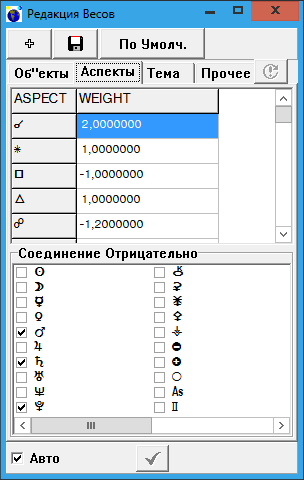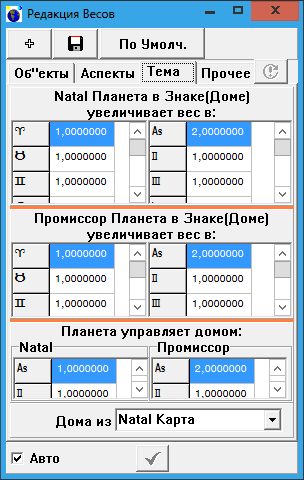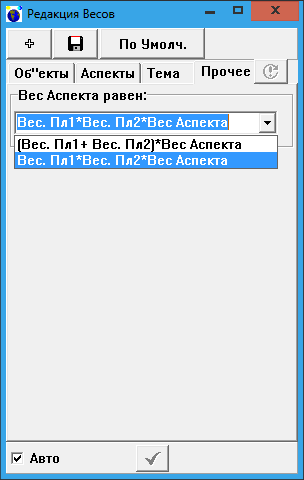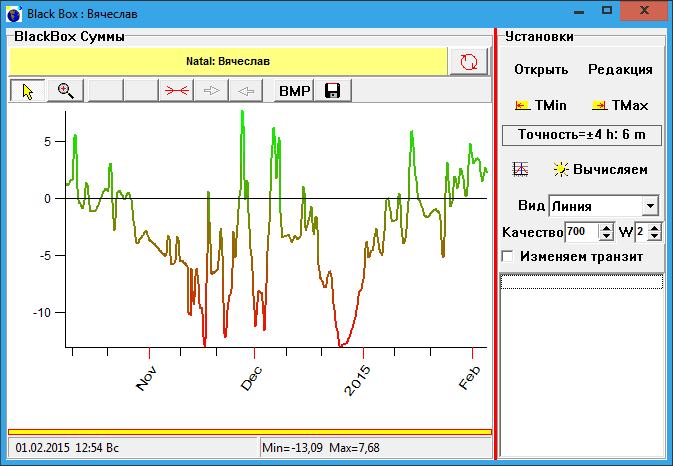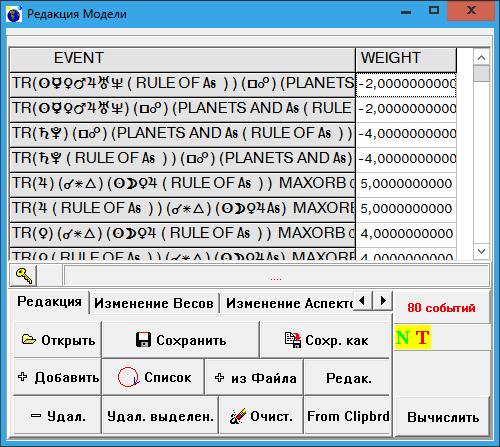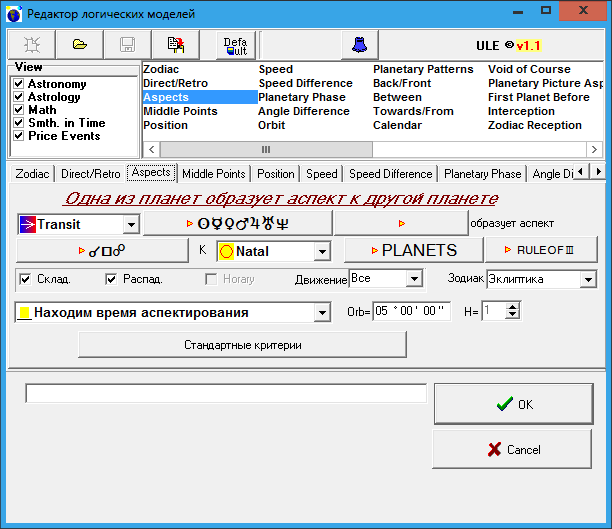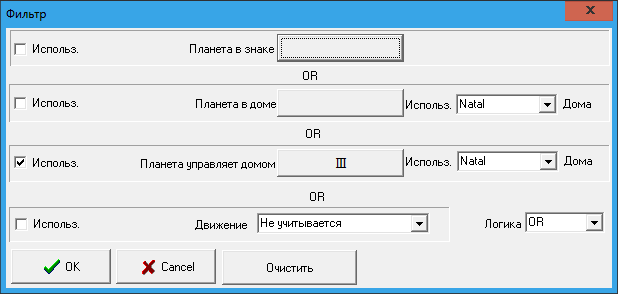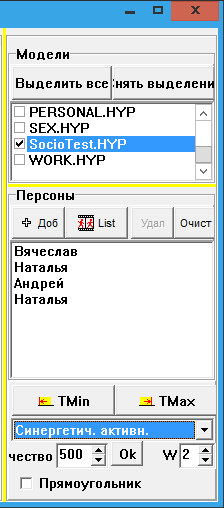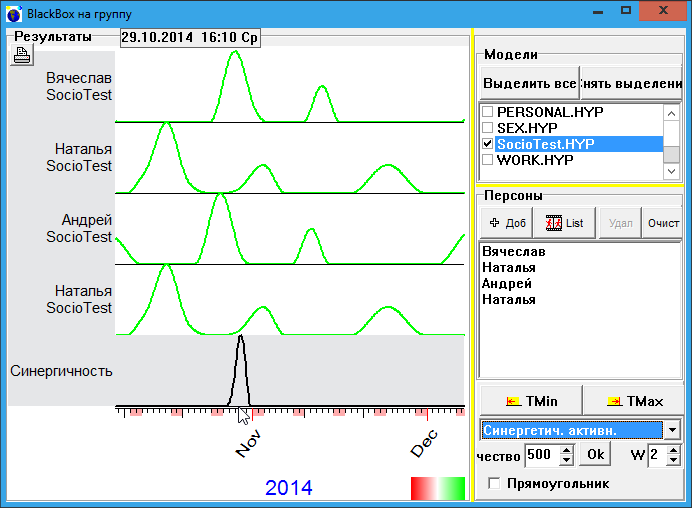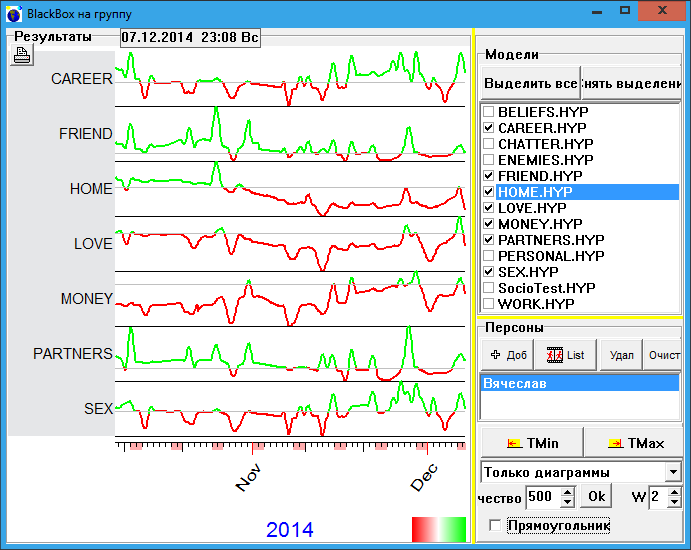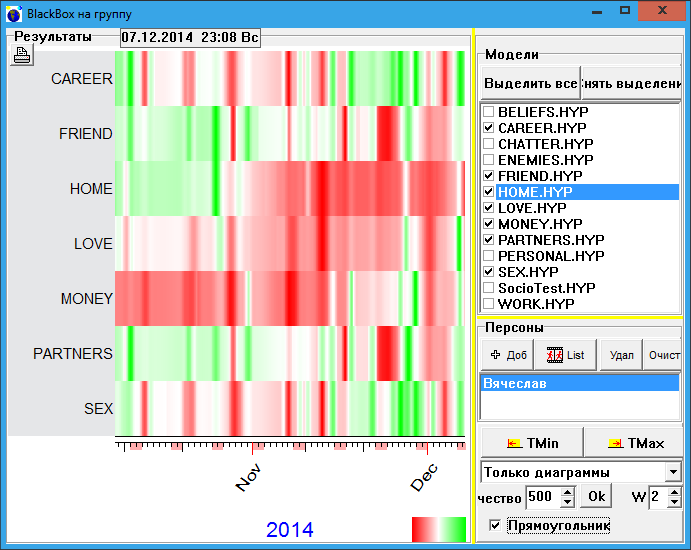|
|
Альмагест
![]() - вернуться в Техники, Дополнения, Инструменты
- вернуться в Техники, Дополнения, Инструменты
Динамическая астрология- техники В основу работы этого блока Программы положены следующие идеи: Стандартная Схема При активации соответствующего подпункта меню на экране появляется окно
Окно «Динамическая астрология» в исходном состоянии. Чтобы заполнить окно, необходимо задать границы интервала, внутри которого нужно исследовать аспекты (клавиши «TMin» и «TMax»), а также выбрать тип разворота натальной карты во времени (клавиша «Техники»). После этого следует нажать клавишу «Вычисляем». В основном поле окна появится диаграмма, изображающая все аспекты, действующие на данном интервале
Заполненное окно блока динамической астрологии Обратите внимание на то, что теперь стала доступной для работы клавиша «Карта Влияния». Если вместо опции «В цвете» активизировать переключатель перед опцией «Раздельно», то можно увидеть действие благоприятных и неблагоприятных аспектов по отдельности. Клавиши быстрого доступа в верхней части окна служат для удобства работы с диаграммой. Их функции указаны в табл.
Таблица Клавиша «BMP» служит для создания BMP-файлов, которые можно затем сохранить, занести в буфер обмена (клипборд) или распечатать. Расположенный в правом верхнем углу раскрывающийся список «Темы» содержит перечень стандартных наборов весовых коэффициентов, созданных и сохраненных ранее. Этот список создается и пополняется самим пользователем. К любой точке диаграммы можно подвести курсор мыши и щелкнуть ее клавишей в этом месте. На экране появится вертикальная линия, фиксирующая именно этот момент времени. Соответствующая дата будет записана в верхней части окна. Кроме того, на экране появится еще и информационное окошко, в котором записаны все действующие в данный момент времени аспекты. Аспекты можно смотреть с помощью вертикальной линейки прокрутки в правой части этого окошка. Если любой из аспектов выделить с помощью мыши, в нижней части окна можно будет увидеть продолжительность действия именно этого аспекта на выбранном интервале. Строка с соответствующей записью отмечена серым цветом. При записи аспектов планета-промиссор обозначается буквой «p». Информационное окно можно отключить совсем, если отключить переключатель «Плавающее окно» вкладки «Информ. окно» раздела «Установки» в правой нижней части окна. Расположенный ниже переключатель «Изменяем транзит» служит для перестраивания транзитов и всех относящихся к ним окон Программы при выборе новых точек динамической диаграммы аспектов. Сила влияния аспектов Окно, в котором наглядно представлена сила аспектов, выводится на экран при нажатии клавиши «Карта Влияния». Все аспекты окрашены в различные оттенки красного и зеленого. Зеленые аспекты – это благоприятные, а красные – неблагоприятные, или напряженные аспекты.
Профиль аспектов Чем интенсивнее окраска (чем ярче цвет), тем сильнее проявляет себя данный аспект. В окне показано распределение аспектов не только по планетам, но также и по домам гороскопа. К любой точке диаграммы можно подвести курсор и щелкнуть клавишей мыши. На экране появится вертикальная линия, а соответствующая ей дата указана в верхней строке окна. Клавиши в левой части верхней строки (см. табл.3) те же самые, что и в окне динамической астрологии. Переключатели в правой части верхней строки позволяют учитывать распределение аспектов по планетам и домам гороскопа (по отдельности и вместе). Временная шкала для заданного в предыдущем окне интервала находится в нижней части этого окна. Редакция веса аспектов В астрологии существует понятие веса аспекта. Вес аспекта – это числовой коэффициент, учитывающий степень значимости данного аспекта, силу его проявления. Вес зависит от силы или слабости планет*(То есть, от характера и направления движения планет, положения их в знаках Зодиака и домах гороскопа и т.д.), составляющих аспект, а также от характера самого аспекта. Кроме того, у каждого именитого астролога есть свои предпочтения в данном вопросе, зависящие от личного опыта. Эти коэффициенты могут быть положительными или отрицательными. Весовой коэффициент (или вес) аспекта получается в результате умножения весовых коэффициентов слагающих его планет и веса самого аспекта. Интересно отметить, что, в отличие от обычных правил алгебраического умножения, в данном случае при перемножении двух отрицательных коэффициентов мы получим тоже отрицательное значение. В силу вышеизложенных соображений, представляется целесообразным самостоятельно редактировать весовые коэффициенты аспектов. Конечно, в Программе заложены некоторые стандартные значения этих коэффициентов, но астрологи имеют возможность использовать именно те значения, которые кажутся им наилучшими. Этим целям служит окно редакции веса аспектов. Вызывается оно на экран после активизации клавиши «Веса», расположенной в правой части окна «Динамическая астрология». Окно редакции веса аспектов имеет четыре вкладки. Верхняя строка для всех четырех вкладок одинакова: в ней находятся 3 клавиши. Клавиша со знаком «+» позволяет сразу заменить все коэффициенты на установленные для какой-либо темы (см. выше). Клавиша с изображением дискеты служит для сохранения назначенных Вами коэффициентов, под условным названием определенной темы. Клавиша «По умолч.» вызывает на экран стандартный набор весовых коэффициентов, предлагаемый авторами Программы. Работа с этим окном начинается именно со стандартного набора. Он достаточно универсален и отражает общепринятые коэффициенты.
Окно редакции веса аспектов; вкладка «Объекты» Вкладка «Объекты» содержит перечень объектов (планет и куспидов домов) натальной карты (радикса) и так называемой карты-промиссора. В роли промиссора может выступать транзит, любая из прогрессий или дирекций. В основном поле окна каждому объекту дан свой весовой коэффициент. По списку можно передвигаться с помощью вертикальной линейки прокрутки. Коэффициенты можно изменить, подведя курсор к нужной ячейке, щелкнув клавишей мыши в этом месте и набрав вручную нужное число. Внимание!
Окно редакции веса аспектов; вкладка «Аспекты» На вкладке «Аспекты» аналогичным образом можно отредактировать значения весовых коэффициентов для типа аспекта. При этом следует помнить, что числовой коэффициент может быть положительным (для так называемых благоприятных аспектов) или отрицательным (для неблагоприятных аспектов). Традиционно положительные коэффициенты имеют секстили и трины, тогда как отрицательные коэффициенты принадлежат квадратам и оппозициям. Коэффициент для соединения может быть как положительным, так и отрицательным; это зависит от планет, слагающих аспект. Поэтому в нижней части окна предусмотрена возможность для определения статуса соединения. Галочкой отмечаются те планеты или куспиды домов, соединения с которыми решено считать отрицательными.
Окно редакции веса аспектов; вкладка «Тема» На вкладке «Тема» можно задать специальный набор коэффициентов, работающий только для определенных условий. Например, если идет речь о карте, связанной с делами девятого дома, имеет смысл усилить вес куспида этого дома, планеты, управляющей девятым куспидом, и Юпитера как естественного управителя девятого дома. Полученный новый набор весовых коэффициентов можно озаглавить, под этим именем сохранить (клавиша с изображением дискеты в верхней строке окна) и вызывать в дальнейшем по мере надобности. Работая с этим окном, не забывайте указывать, по какой карте берутся дома (перечень вариантов карт находится внизу).
На вкладке «Прочее» указывается вид расчета результирующего весового коэффициента. Советуем выбрать вариант, когда результирующий коэффициент является результатом перемножения всех составляющих. Но возможны и другие варианты.
«BlackBox» Схема Мы создали ряд астрологических моделей (карьера, партнерские отношения, любовь и т.д.). Окно Black Box позволяет проанализировать, как астрологическая ситуация, активизированная одной из этих моделей, разворачивается во времени. Внешний вид окна показан на рис.
Окно «Black Box» Астрологические события записаны в файлах с расширением *.hyp, которые вызываются через клавишу «Открыть», расположенную в правой верхней части окна.
Редакция астрологических моделей Особенность этого окна заключается в том, что если мы поменяем вес какого-либо события в списке, программа автоматически пере-рисует всю картину. Таким образом, можно скорректировать любую модель, учитывая особенности жизни реального, конкретного человека.
«BlackBox» на Группу Здесь мы не ставим своей целью анализ социальных групп вообще, а хотим показать, как можно решать некоторые конкретные задачи, касающиеся групп людей. Например, существует мнение, что аварии на дорогах происходят, когда поражен 3-й дом карты всех участников поездки. (Мы не уверены в том, что это так; подобное заявление нуждается в проверке.) Для начала, создадим простейшую Black Box модель. На астрологическом языке она звучит так: транзитные планеты делают неблагоприятные аспекты к управителю 3-его дома натальной карты. Проще всего такую модель создать прямо из окна Black Box (после создания модели, надо обязательно нажать клавишу "Сохранить как" и поместить эту модель в какой-либо файл.) Вот как выглядит окно редакции моделей в этом случае:
Редактор астрологических моделей Обратите внимание на то, что крайняя правая клавиша средней части окна, которая до этого всегда оставалась затененной, теперь активизирована, и на ней появилась надпись "Ruler of III House (Управитель 3-его дома)". Эта клавиша активизирует фильтр планет. В данном конкретном случае это означает, что программа берет в рассмотрение аспекты не ко всем планетам, а только к тем из них, которые управляют 3-им домом в натальных картах участников. Окно задания фильтра выглядит следующим образом:
Окно задания фильтра Итак, файл с астрологической моделью создан. Сохраним его, например, под именем SocioTest.HYP. Переходим к работе с группой. Прежде всего, группу надо определить. Для этого в правой нижней части окна "Black Box на группу" в разделе "Персоны" задаем список карт, которые собираемся анализировать. Если в этом диалоговом окне уже содержалась какая-то информация, ее можно удалить нажатием клавиши "Очист". Клавиши "Доб. (Добавить)" и "Удал (Удалить)" служат для расширения или сокращения этого списка, т.е., нажав эти клавиши, можно внести либо удалить запись. В нашем случае - поездка на автомобиле - таких персон 4. В верхней части этого окна приведены модели, которые можно взять для анализа (одну или несколько сразу). Для нашего примера следует выбрать модель "SocioTest.HYP" (она отмечена, тогда как все остальные модели отключены). Правая часть этого окна показана на рис.
Правая часть окна "Black Box на группу". Клавиши TMin и TMax служат для определения интервала поиска. "Качество" показывает, на какое число точек разбивается этот временной интервал. Мы рекомендуем установить эту величину равной 500. Теперь нажимаем клавишу "Вычислить". Всего за несколько секунд программа просчитает все аспекты для нашей четверки, имеющие место в пределах выбранного интервала.
Результирующее окно анализа аспектов для группы. Рядом с каждым лицом (персоной) располагается полоска, изображающая график аспектов для данного лица. Все графики выполнены в одном масштабе и привязаны к одному и тому же временному интервалу (он показан на временной линейке в нижней части окна). Даже лица, далекие от математики, легко справятся с этим графиком: наличие всплеска говорит о присутствии в данный момент аспекта, поражающего управителя 3-его дома. Вернемся снова к окну "Black Box на группу". Работать с ним можно и по-другому. Как уже было сказано, Программа предоставляет ряд моделей для анализа некоторых наиболее популярных областей человеческой активности. Проанализируем сразу несколько таких моделей для одного и того же лица. Посмотрите, как выглядит результат.
Интенсивность действия аспектов для различных моделей. Здесь в основном поле окна можно сразу увидеть, как работают эти модели с течением времени. Цвет и его яркость указывают на качество (благоприятный либо напряженный) и интенсивность влияния аспектов, составляющих модель. Такое цветовое представление получается только при активизированной опции "Прямоугольник" в нижнем правом углу окна. Если эту опцию отключить, на экране снова появятся графики. Можно работать не только с одной моделью для нескольких персон или несколькими моделями для одной персоны. Программа позволяет строить двумерные варианты: несколько моделей для нескольких персон сразу (например, для коллектива одной из фирм можно посмотреть активность в рекламной и финансовой деятельности всех его членов, как вместе, так и по отдельности). СИНЕРГИЧНОСТЬ. Под синергичностью (от греч. synerqeila — сотрудничество, содружество) понимается однонаправленность действий, интеграция усилий в системе, которые приводят к возрастанию (умножению) конечного результата. Например, опытный спортсмен, преодолевая планку на большой высоте, толкая штангу, выполняя сложные фигуры на коньках, стремится к оптимальному согласованию движений всех своих мышц и получает лучший результат. В управлении организацией синергичность означает сознательную однонаправленную деятельность всех членов коллектива (подразделений) в стремлении к общей цели. Многие фирмы тратят огромные средства на поиск источников увеличения синергии. В более общем плане говорят о науке синергетике, изучающей законы упорядоченности и самоорганизации частей системы из состояния хаоса. Повышение синергии в организации осуществляется прежде всего посредством грамотной работы с персоналом. Менеджменту необходимо иметь информацию о психологии и социальной структуре работающих (образование, возраст, пол, национальность, семейное положение и т. д.) , их этике, взглядах, нравах и обычаях, традициях и культуре, на основании которой и строится эффективная система управления организацией.
|
![]() - вернуться в Техники, Дополнения, Инструменты
- вернуться в Техники, Дополнения, Инструменты
| на главную | задать вопрос о программе | скачать демо-версии | вопросы и ответы | вверх |
© Астрологические Компьютерные Программы